トップページのメイン画像に記事を表示

トップページのメイン画像で、好きな記事を表示する場合に設定します。
メイン画像:記事を表示
外観>カスタマイズ>トップページメイン画像 で、「記事を表示」 にチェックをします。

トップページのビジュアルの種類についてはこちらの記事でお伝えしています。
メイン画像:記事を表示 をクリックします。

トップページのメイン画像に表示する記事を設定
表示したい記事のIDをあらかじめ取得してメモ帳などにメモしておきます。
記事IDは、投稿(または固定ページ)>投稿一覧(または固定ページ一覧)の、記事タイトルにマウスオンすることで、左下に表示されます。

この場合、記事IDは「148」となります。

選択した、「テーマ・SEO」の記事がトップページのメインビジュアルに表示されました。

複数記事をスライド表示したい場合は、「,」で区切ることで表示することができます。
複数記事をトップページに表示する場合のスライドの切り替え時間も設定可能です。
デフォルトは3秒で切り替わるようになっています。

WordPress テーマ
関連記事






コメントを残す